产品
邵老师SolidWorks课堂开课了,上次跟大家分享了如何创建灯笼零件,这次的案例介绍一个方向盘的创建,效果如图所示。

步骤1:新建一个零件文件。
步骤2:创建旋转特征1。选择旋转命令,选取前视基准面作为草图平面,绘制图所示的截面,然后将截面进行旋转360度。


步骤3:创建基准面1。选择基准面命令,将上视基准面向下偏移10mm得到新的基准面。
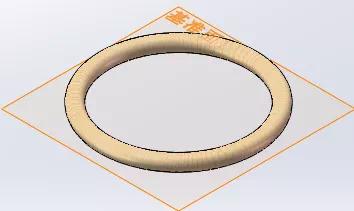
步骤4:创建拉伸特征2。选择拉伸命令,选取基准面1作为草图平面,绘制图所示的截面,然后将截面进行拉伸,拉伸深度为50。


步骤5:创建扫描路径草图。选择草图命令,选取前视基准面为草图平面,绘制图所示的草图。
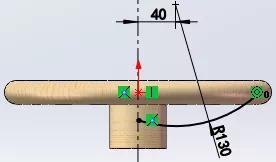
步骤6:创建基准面2。选择基准面命令,选取步骤5绘制的圆弧和起点为参考创建基准面。

步骤7:创建扫描截面径草图。选择草图命令,选取基准面2为草图平面,绘制图所示的草图(椭圆中心与步骤5绘制的圆弧穿透重合)。

步骤8:创建扫描特征。选择扫描命令,选取步骤7绘制的草图为截面,选取步骤5绘制的草图为路径,完成如图所示。

步骤9:创建圆周阵列特征。选择圆周阵列命令,选取步骤4创建的圆柱体表面为轴的参考,选取步骤8创建的扫描特征为要阵列的源对象,设置图所示的参数,完成效果如图所示。

步骤10:创建圆角特征。选择圆角命令,选取图所示的圆角边线,圆角半径为5。

步骤11:创建拉伸切除特征。选择拉伸切除命令,选取图所示的面作为草图平面,绘制图所示的截面,然后将截面进行拉伸,拉伸深度为贯通。

免责声明:本文系网络转载或改编,未找到原创作者,版权归原作者所有。如涉及版权,请联系删